お気に入りのアプリでダークモードを設定する方法
公開: 2022-01-29私たちは一日の大部分をスクリーンを見つめて過ごします。 eMarketerによると、2019年に、米国の成人は初めてテレビよりもモバイルデバイスを見て、平均して1日3時間10分でした。 COVID-19のパンデミックの間、データ使用量は急増し、画面で費やされる時間は大幅に増加しました。
あなたの眼球に流れ込むその明るい光はすべて素晴らしいものではありません。 青い光は一日の時間についてあなたの脳を混乱させ、睡眠を混乱させる可能性があります。 ただし、ほとんどの人にとってモバイルデバイスをあきらめることは実際には選択肢ではないため、ブルーライトフィルターやブルーライトグラスなどに目を向けます。 白の背景をグレーと黒に交換して、目を休めることもできます。
すべてのアプリが公式のダークモードを提供しているわけではありませんが、近年、多くのアプリが時流に乗っています。 少なくともiOS13またはAndroid10を使用している場合、デバイスはシステム全体のダークモードをサポートします。 また、一部のGoogleまたはAppleアプリでは、これがダークモードをオンにする唯一の方法です。
古いオペレーティングシステムを使用している場合は、運が悪いわけではありません。 Android 9 / Pieを実行しているSamsungスマートフォンは、より限定されたバージョンのダークモードをサポートしており、独自のダークモードを備えた一部のアプリは古いオペレーティングシステムをサポートしている場合があります。
ダークモードを初めて使用する場合でも、テーマを選択して選択する場合でも、古いデバイスでオプションを見つけようとする場合でも、お気に入りのアプリでオンにする方法は次のとおりです。
Androidメッセージ
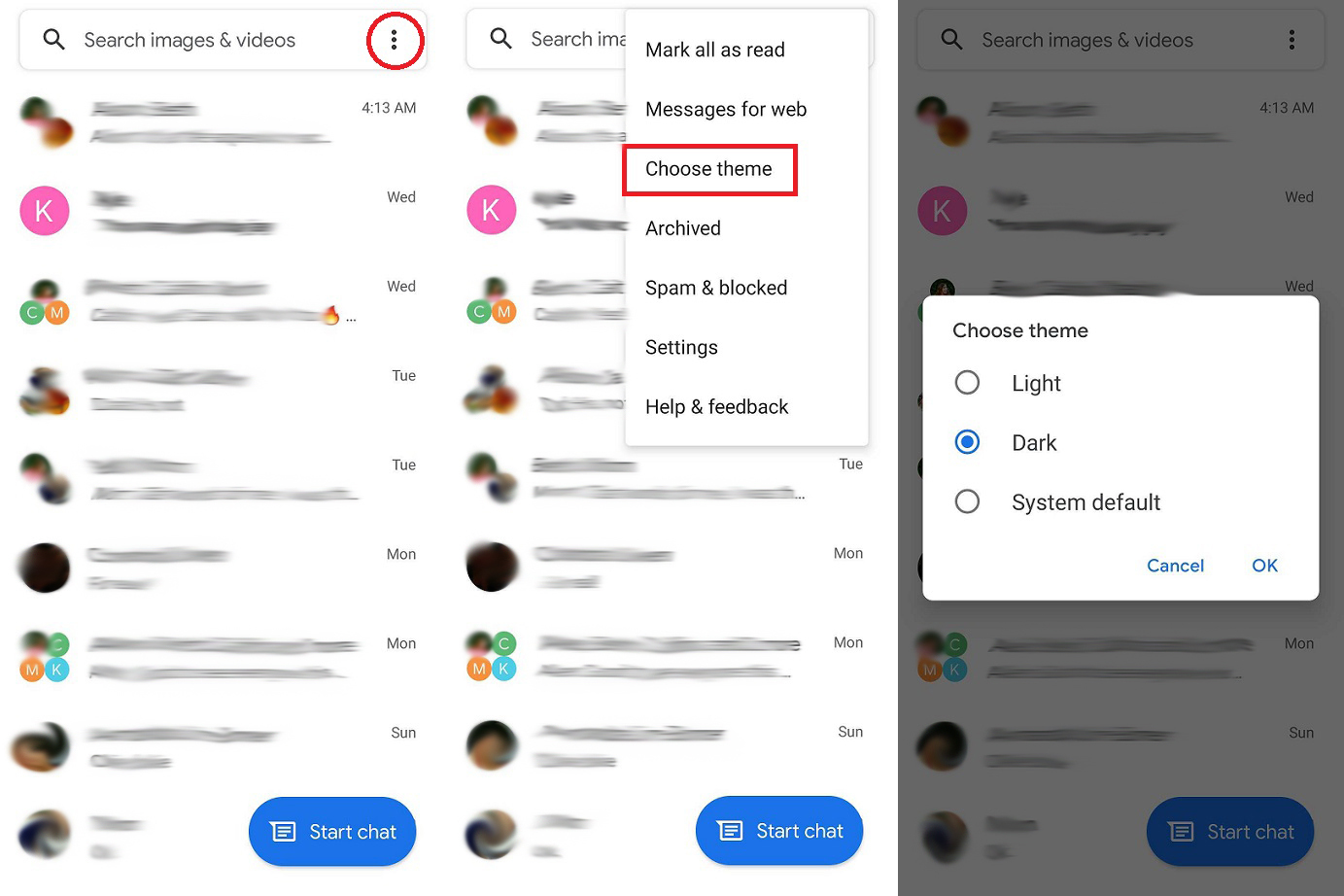
[メッセージ]で、3つのドットのメニューをタップし、ドロップダウンから[テーマの選択]を選択します。 次に、アプリを明るくしたり、暗くしたり、システムのデフォルトのテーマに一致させたりすることができます。
フェイスブック
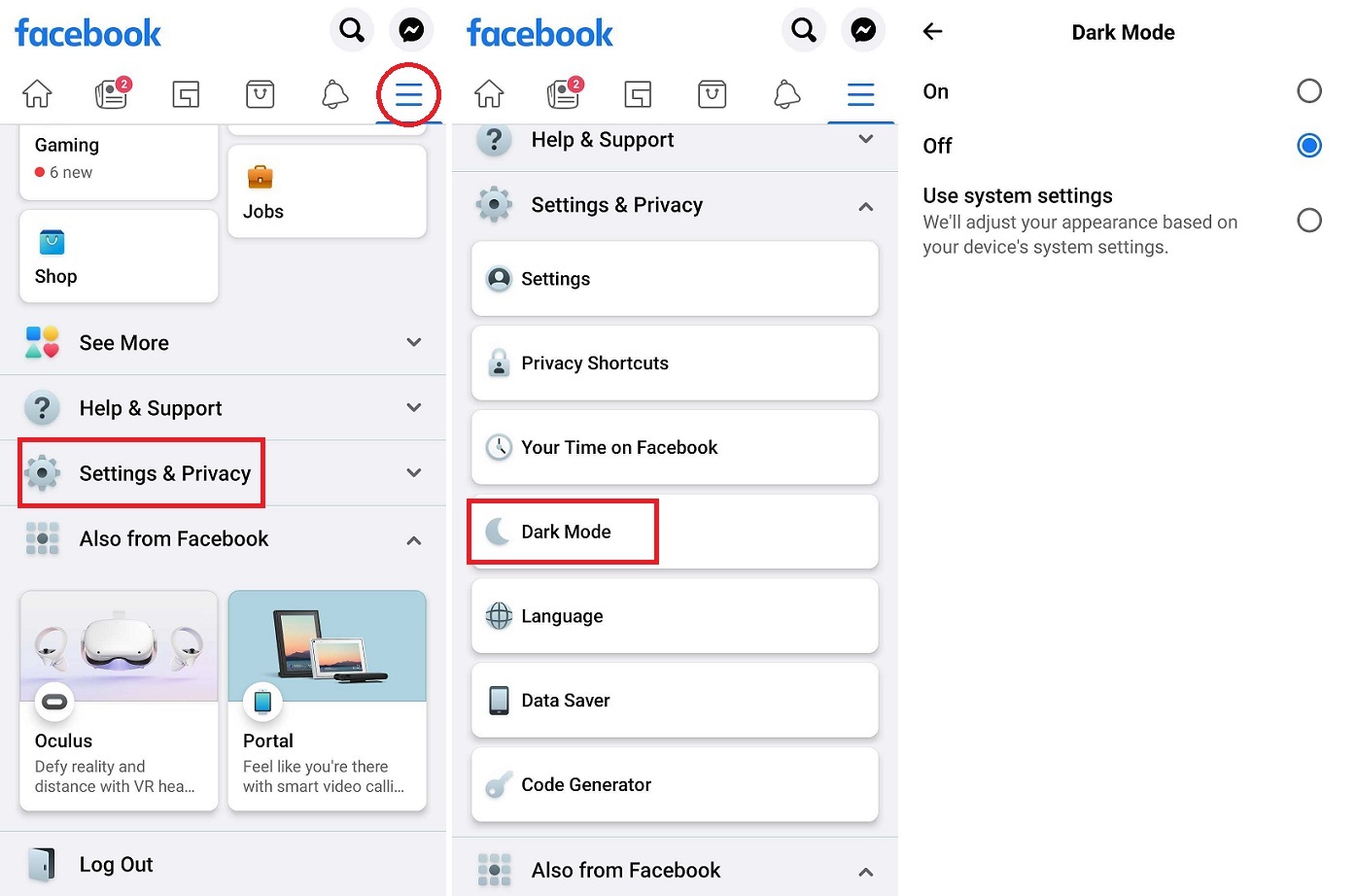
右上(Android)または右下(iOS)の隅にあるハンバーガーメニューをタップし、下にスクロールして、[設定とプライバシー]> [ダークモード]を選択します。 次に、オンまたはオフにするか、アプリを携帯電話のシステム全体のテーマに依存させることができます。
Gmail
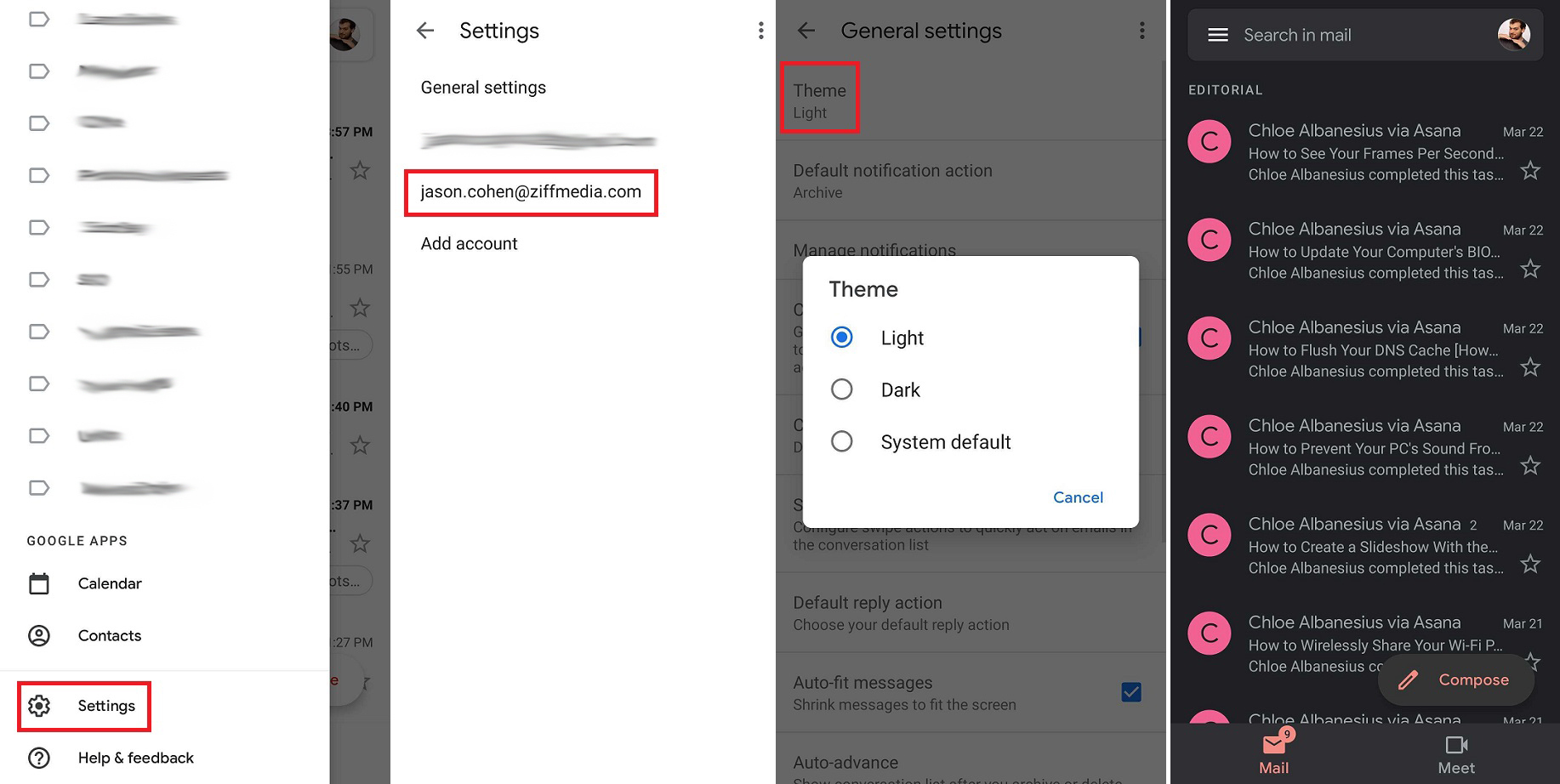
Gmailは長い間ウェブ上でテーマをサポートしてきました。 メニューは変更されますが、受信トレイは白のままです。 携帯電話でダークモードが必要な場合、それを実行できるかどうかは、使用している携帯電話とモバイルOSによって異なります。 Androidスマートフォンでは、[設定]メニューに移動し、上記のSamsungスマートフォンのスクリーンショットのようなテーマオプションがあるかどうかを確認します。 そうでない場合は、GmailのOSレベルのダークモードに制限される可能性があります。 たとえば、iOSやOnePlus5のGmail設定でテーマオプションが見つかりませんでした。
Googleカレンダー
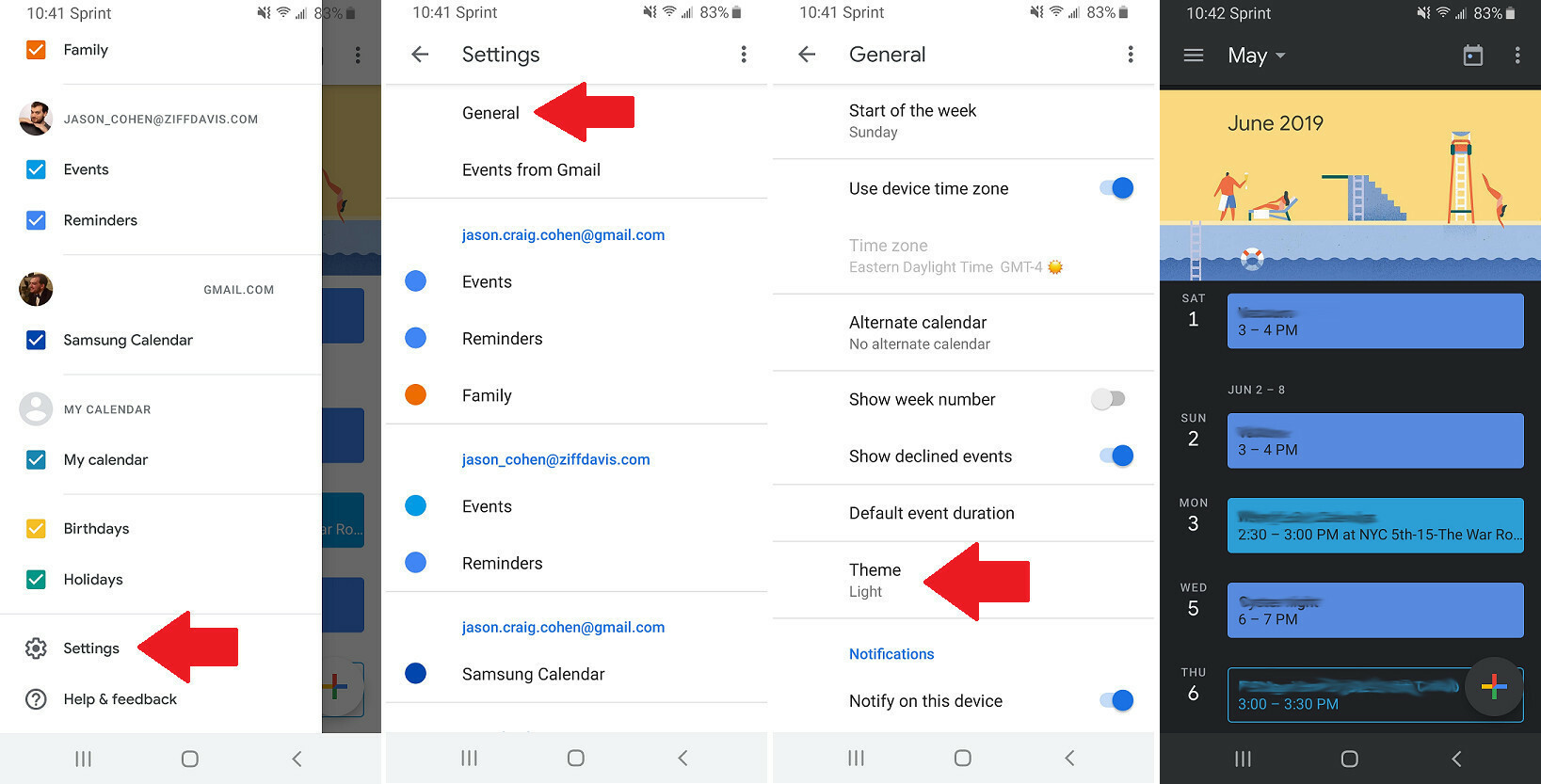
Androidの場合、左上隅にあるハンバーガーメニューをタップし、[設定]> [一般]> [テーマ]を選択します。 明るいテーマまたは暗いテーマのいずれかを選択するか、システムのデフォルトのテーマに変更します。 iOSバージョンのアプリにはダークモードコントロールはありませんが、システム全体のダークモードを設定すると、Googleカレンダーが暗くなる可能性があります。
Googleドライブ(Androidのみ)
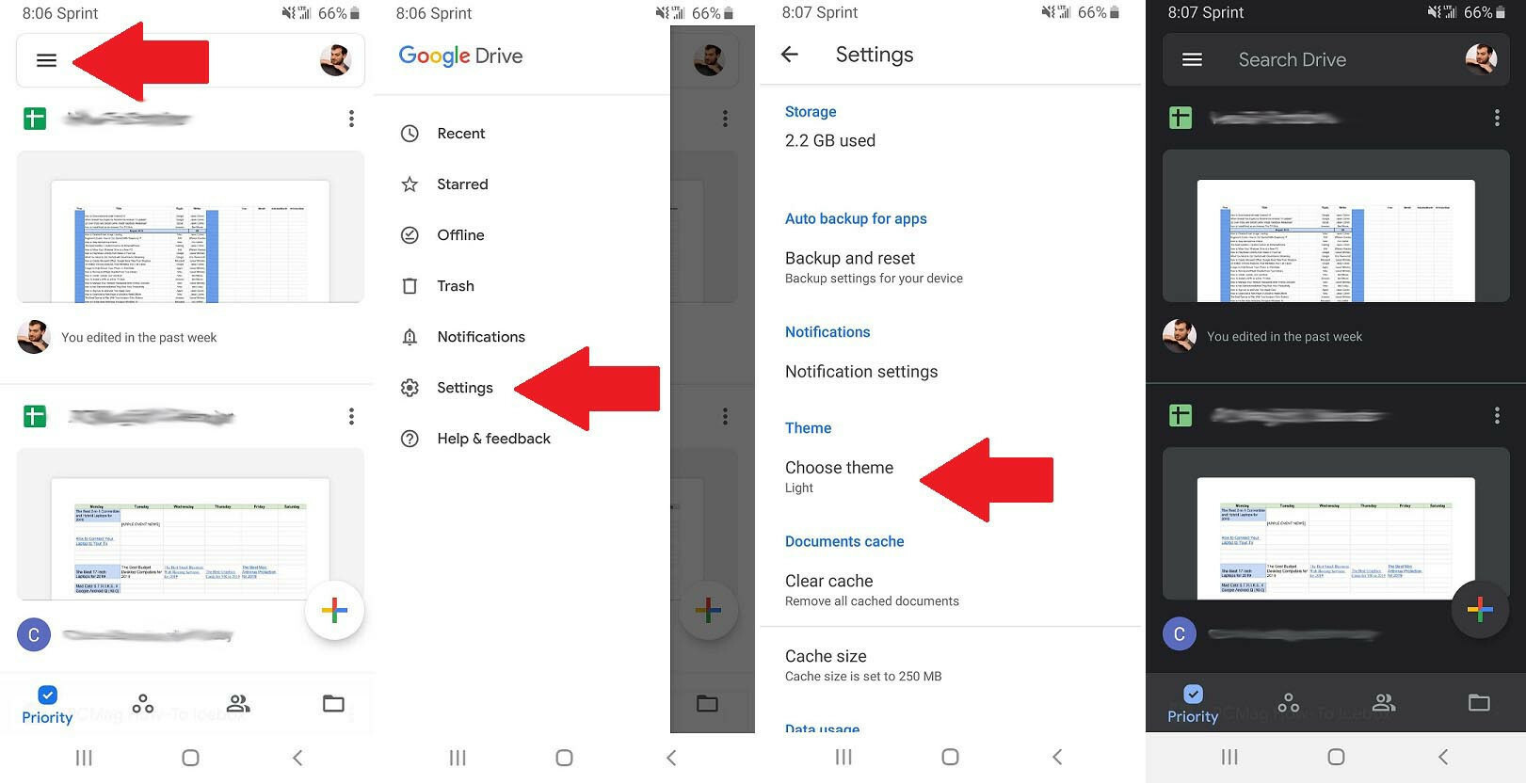
AndroidバージョンのGoogleドライブでハンバーガーメニューを開き、 [設定]> [テーマ]を選択してダークモードをオンにし、デフォルトのライトモード、ダークモードを選択するか、デバイスのバッテリーセーバーモードで決定します。 スタンドアロンダークモードは、iOSではまだ利用できません。
Googleドキュメント
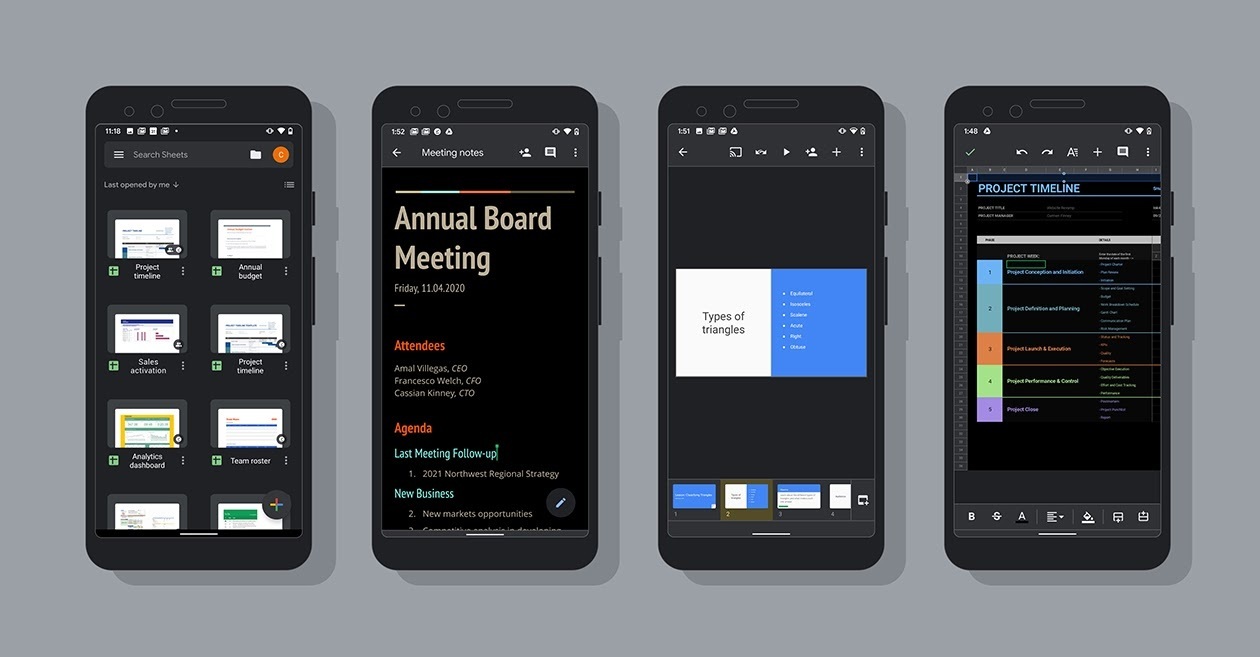
AndroidおよびiOS向けのGoogleのドキュメント、スプレッドシート、スライドアプリのダークモードの場合は、ハンバーガーメニューを開き、 [設定]> [テーマ]をタップして、ダーク、ライト、またはシステムのデフォルトを選択します。 ダークモードでドキュメントを読むことに興味がない場合は、ライトテーマで作品をプレビューできます。 ドキュメントを開いた状態で、3つのドットのアイコンをタップし、[ライトテーマで表示]をタップします。 これにより、メニューと境界線が黒のままで、一時的にページが白になります。
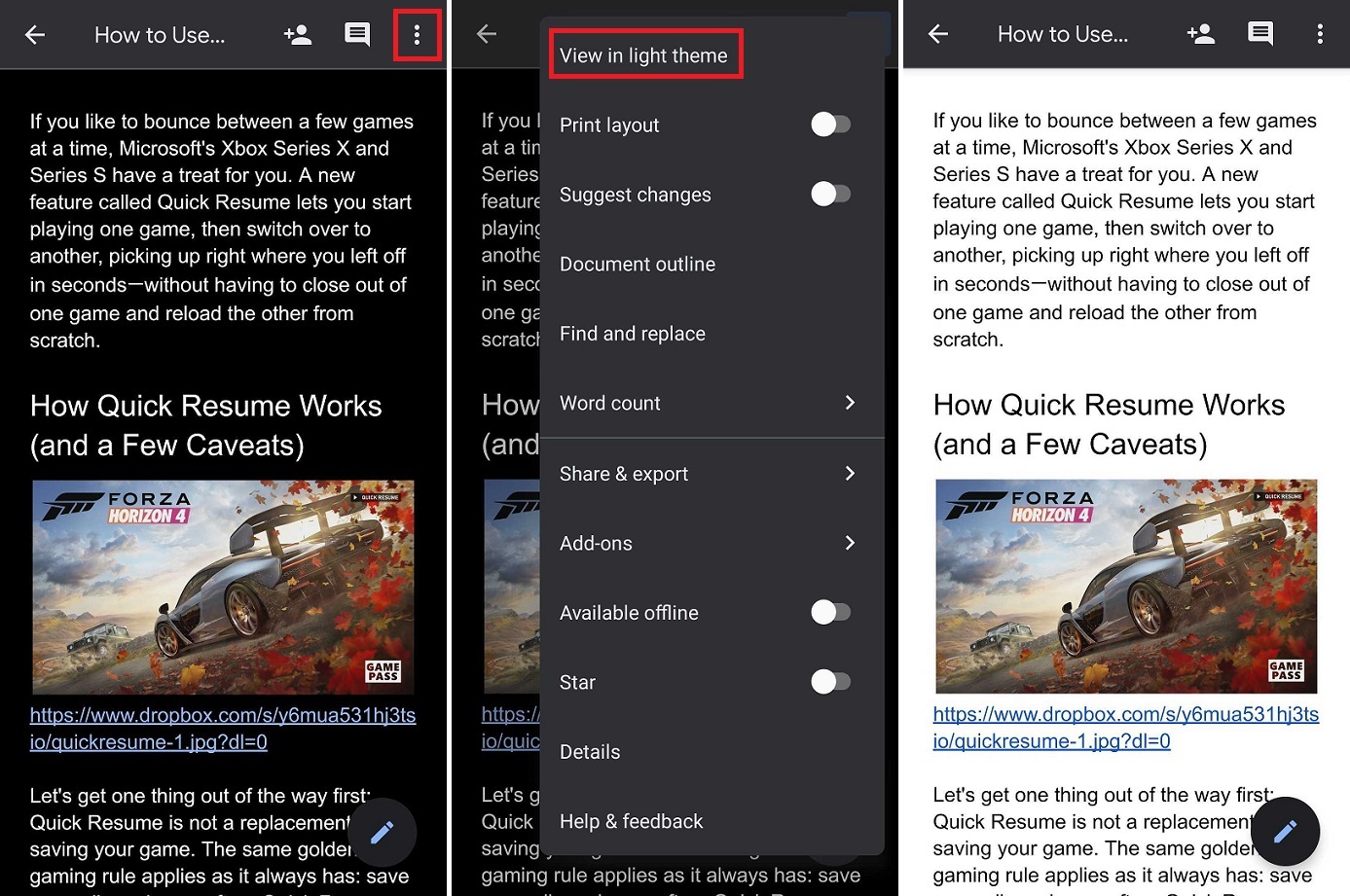
グーグルマップ
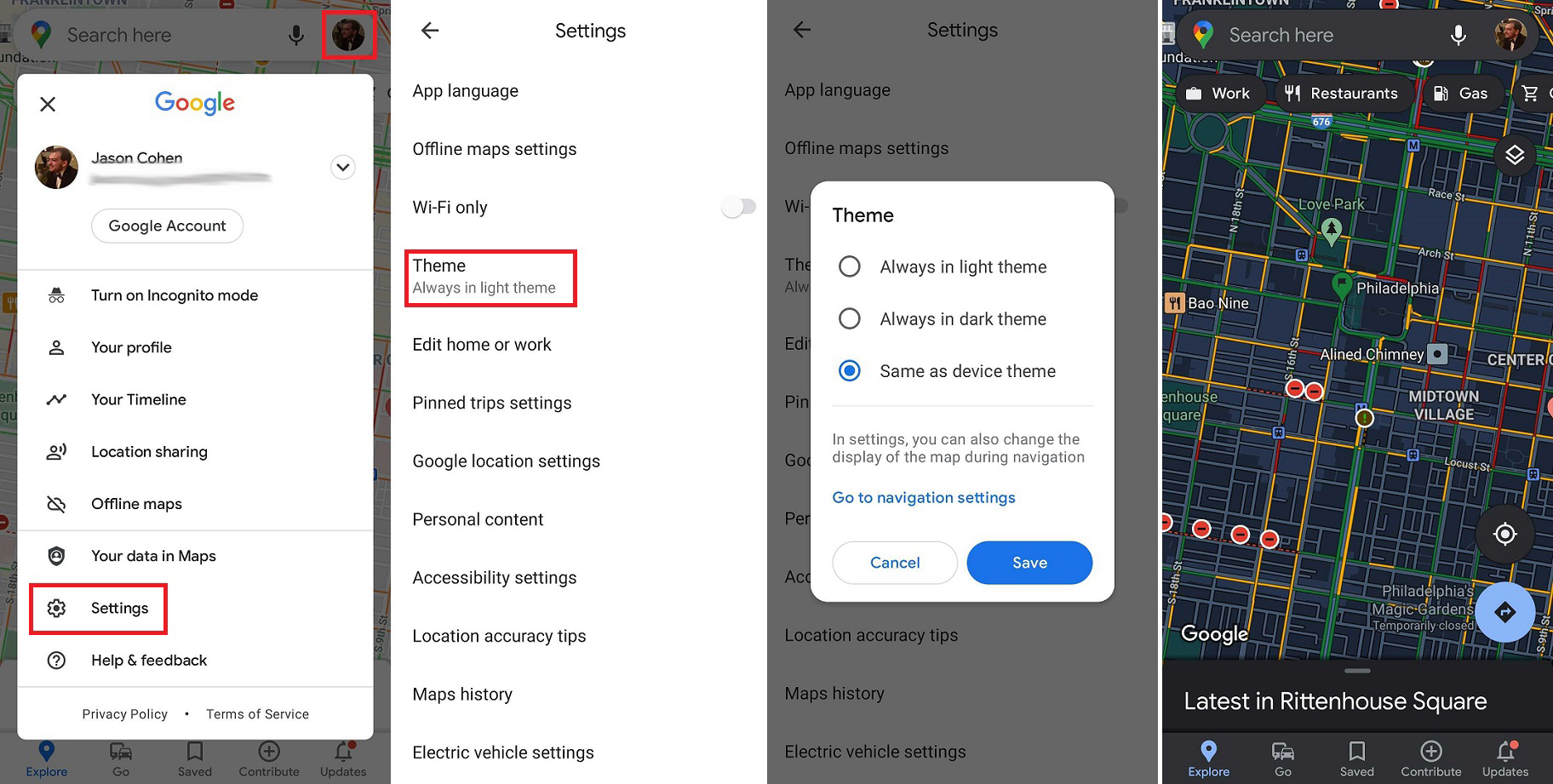
限られた夜のテーマのみを提供してきた数年後、GoogleマップはついにAndroid用のフルダークモードを受け取りました。 右上隅にあるプロフィール写真をタップし、 [設定]> [テーマ]に移動してオンにします。 そこで、ダークモードをオンにするか、デバイスのテーマに一致するように設定できます。
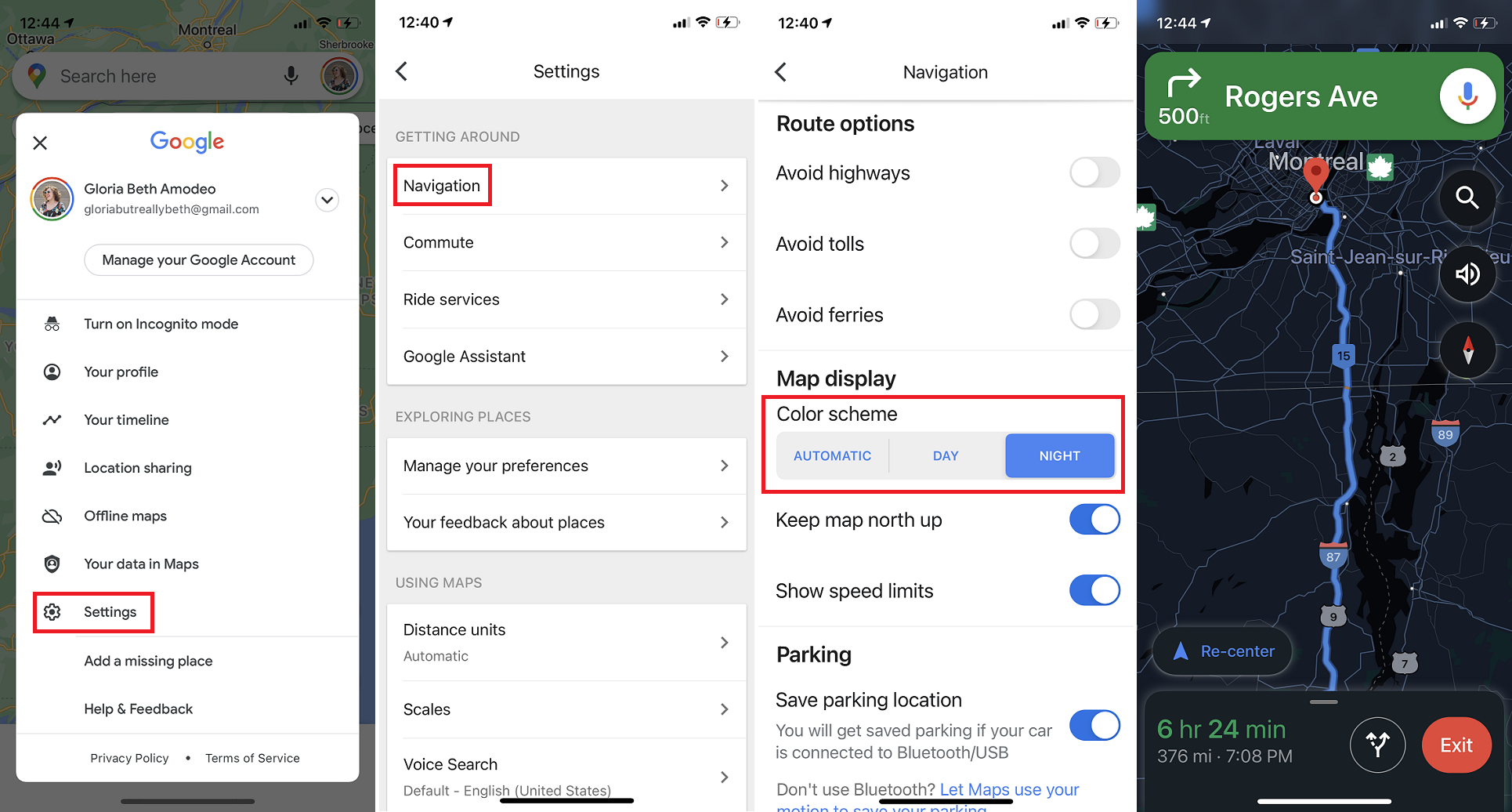
当面の間、iPhoneおよびiPadユーザーは、ナビゲーションモードでのみ機能するナビゲーションテーマを使用する必要があります。 [設定]> [ナビゲーション]に移動し、[マップ表示]セクションを探します。 次に、アプリのテーマを暗くするか時刻に合わせるように変更できますが、指示に積極的に従っている場合にのみ開始されます。
インスタグラム
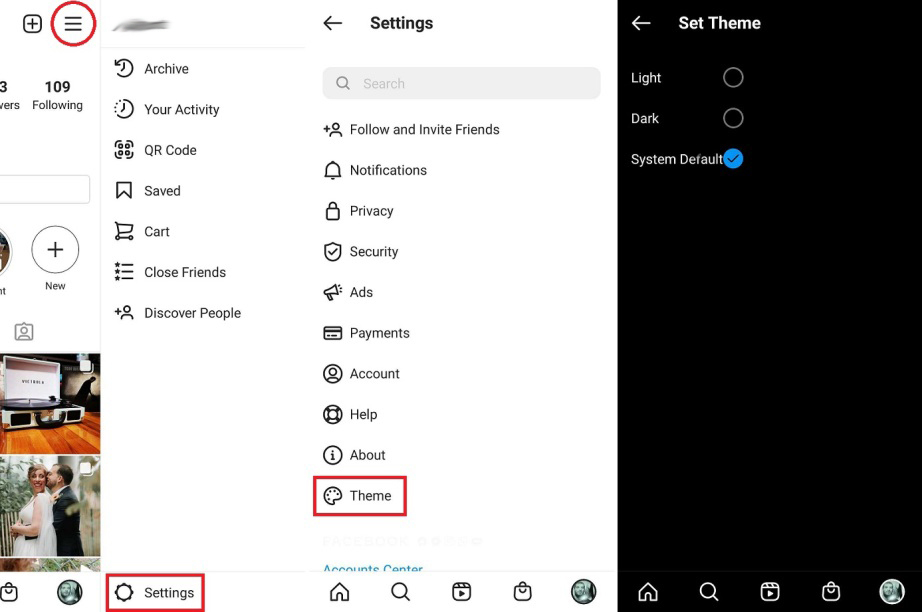
Instagramアプリは、選択したオペレーティングシステムに応じて、ダークモードの処理が異なるようです。 iPhoneユーザーの場合、アプリはシステムのデフォルトテーマを模倣するだけですが、Androidユーザーはカスタムテーマを設定できます。 右下のプロフィール画像をタップして、右上のハンバーガーメニューを開きます。 [設定]> [テーマ]に移動すると、明るいまたは暗いを選択するか、システムのデフォルトを使用できます。
Kindle
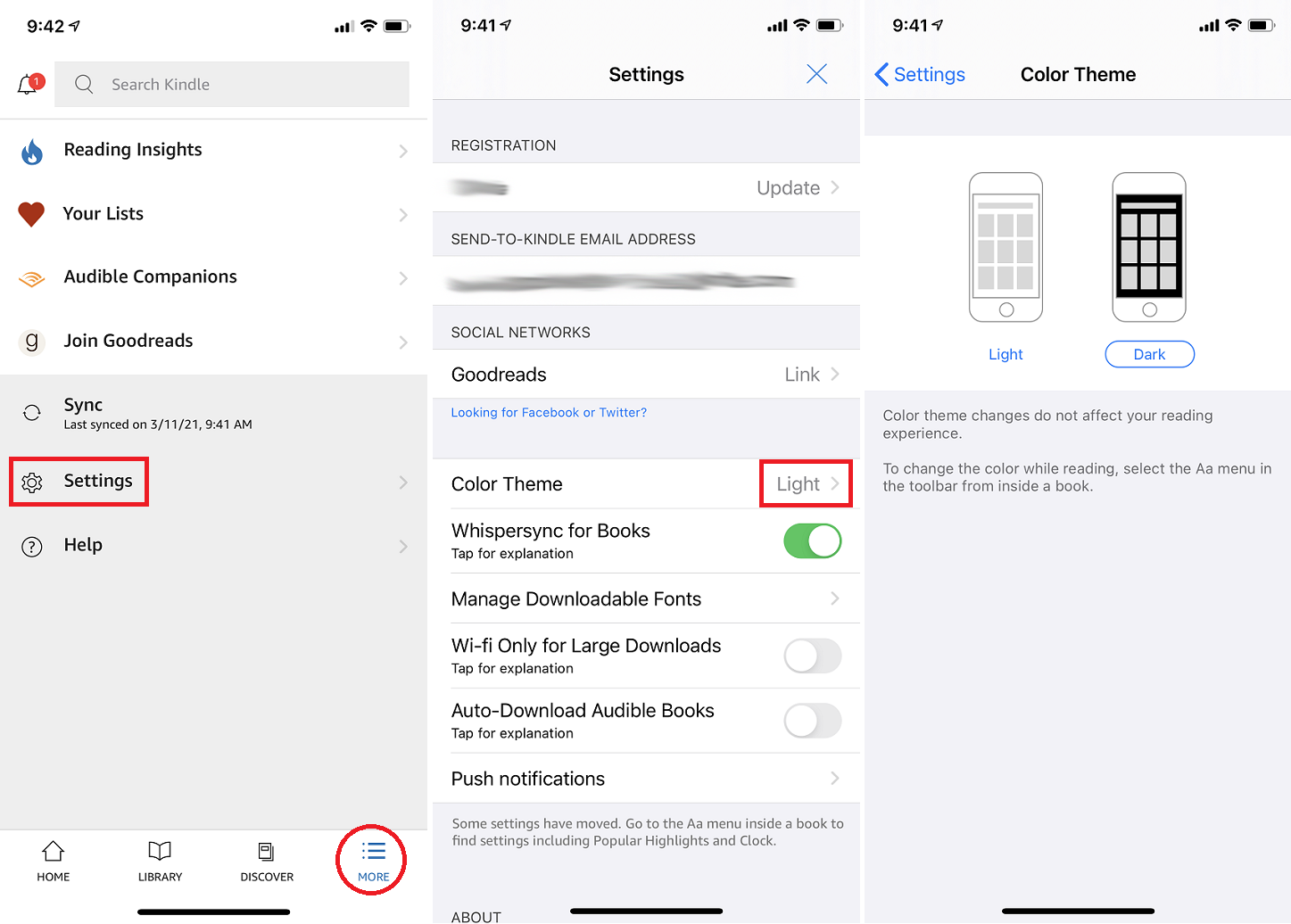
AmazonのKindleアプリでは、 [その他]> [設定]> [カラーテーマ]> [ダーク]に移動して、ダークモードをオンにすることができます。 ただし、これによって電子書籍の内容が変更されることはありません。 これを行うには、各書籍の上部にあるAaアイコンをタップし、[レイアウト]をタップして、黒い点を選択します。

メッセンジャー
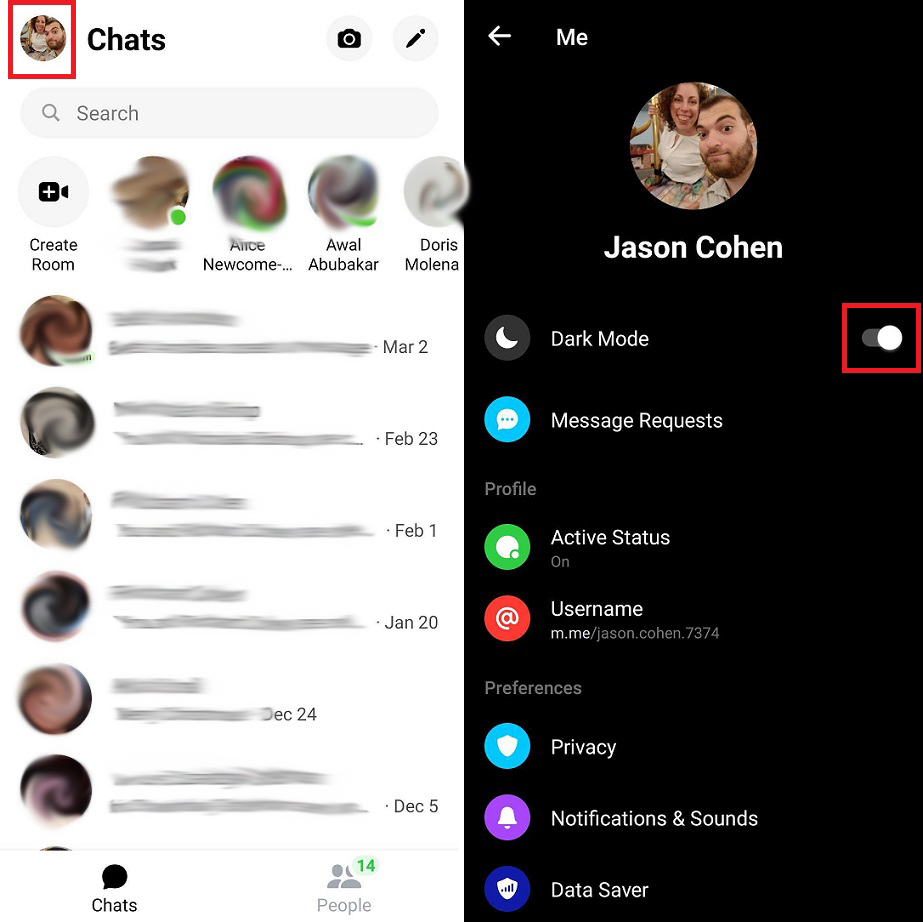
FacebookのMessengerアプリは、iOSデバイスとAndroidデバイスの両方でダークモードをサポートしており、オンにするのは非常に簡単です。 左上隅にあるチャットヘッドアイコンをタップして、ダークモードをタップするだけです。 iPhoneとiPadのユーザーには、システムのデフォルトテーマに従ってアプリを設定するオプションが追加されます。
見通し
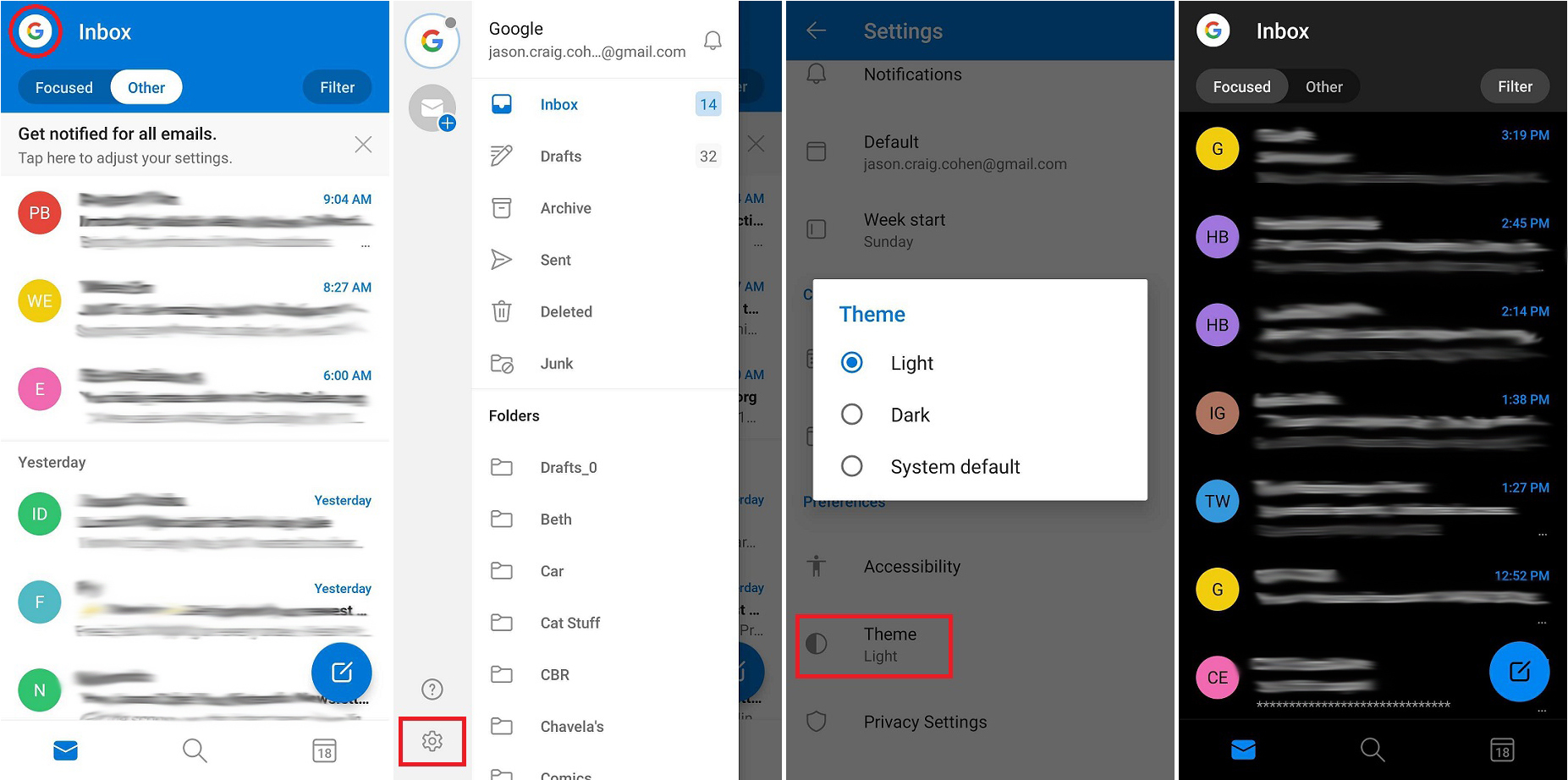
AndroidとiOSでは、左上のアカウントアイコンをタップし、左下に表示される歯車のアイコンを選択します。 Androidの場合は、[テーマ]まで下にスクロールして、明るい、暗い、またはバッテリーセーバー/システムのデフォルトから選択します。iOSの場合は、[外観]までスクロールして、明るい、暗い、またはシステム全体を選択します。

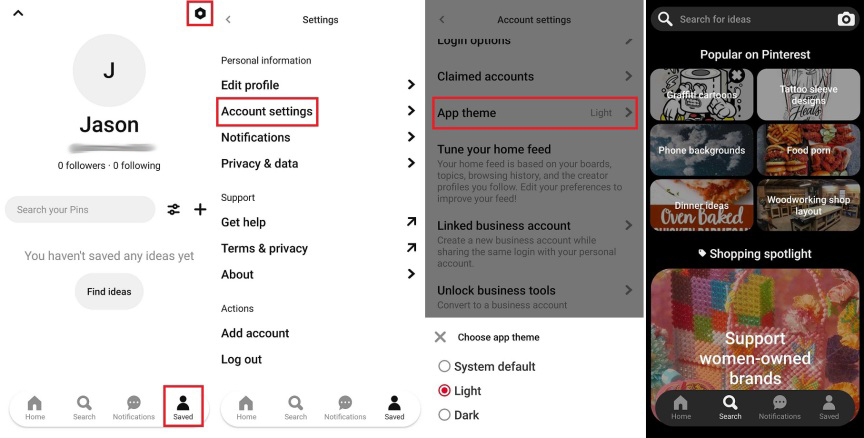
Androidユーザーは、ユーザープロファイルボタンをタップしてウィンドウの上部にある小さな歯車を選択することで、Pinterestアプリをダークモードに設定できます。 [アカウント設定]> [アプリのテーマ]に移動し、ダークモードまたはシステムのデフォルト/バッテリーセーバーのいずれかを選択します。 iPhoneまたはiPadをお持ちの方は、システム全体のダークモードを有効にしないと、アプリのテーマを直接変更することはできません。
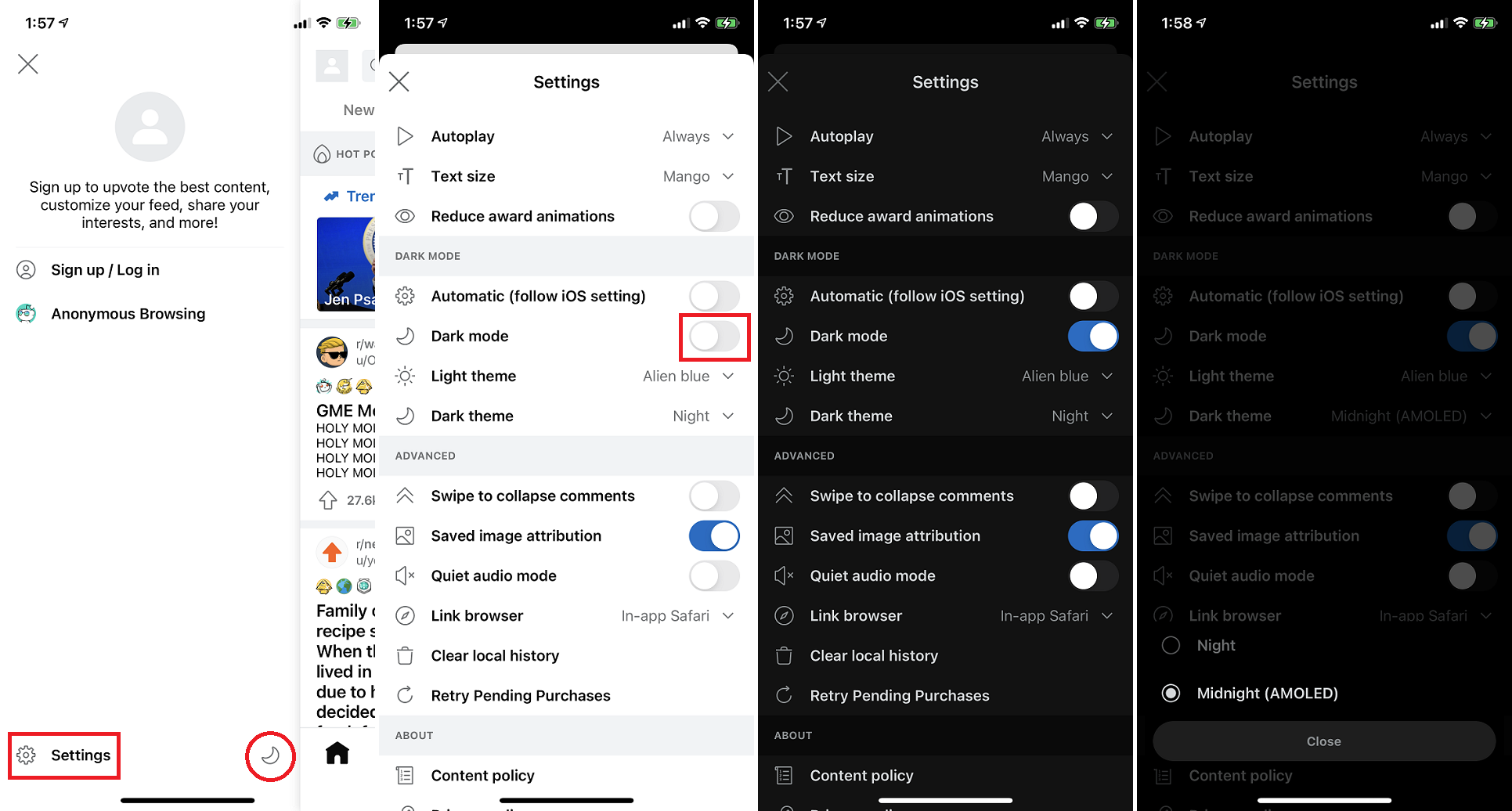
Redditアプリでダークモードをオンにする方法は2つあります。 最も簡単な方法は、左上隅にあるユーザープロファイルをタップし、プルアウトメニューの下部にある月のアイコンを選択することです。 これにより、テーマが黒に設定されます。 または、プルアウトメニューの[設定]をタップしてから、[ダークモード]セクションまで下にスクロールします。 Redditを使用すると、ダークモードをオンにしたり、ダークテーマを変更したり、機能を時刻またはシステムのデフォルトにリンクしたりできます。
信号
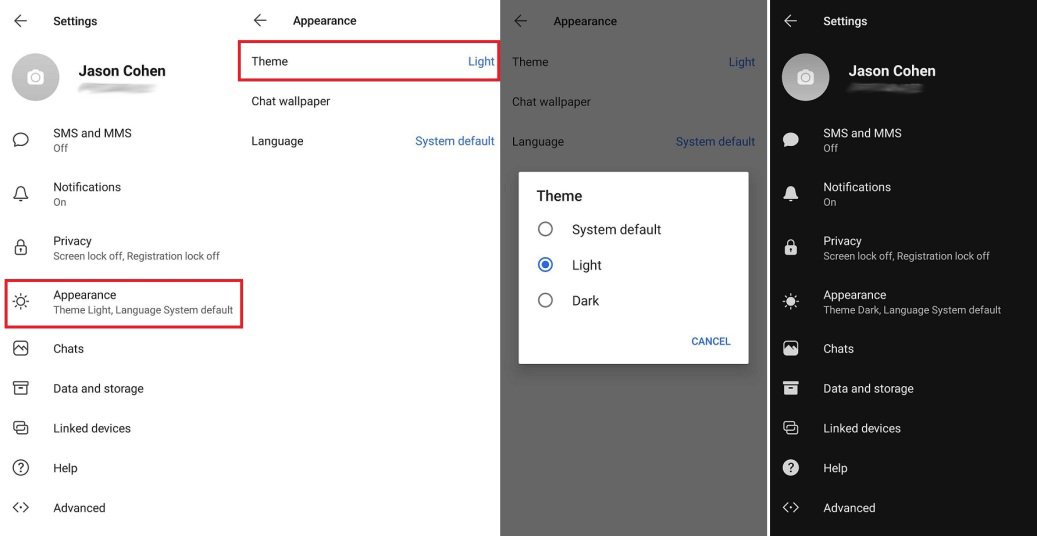
Signalはメッセージを安全に保ちます。 それらもかっこよく見えることを確認してください。 左隅にあるプロファイルをタップし、[外観]> [テーマ]を選択して、明るい部分と暗い部分を切り替えます。 デバイスのシステムデフォルトに一致するようにテーマを設定することもできます。
Skype
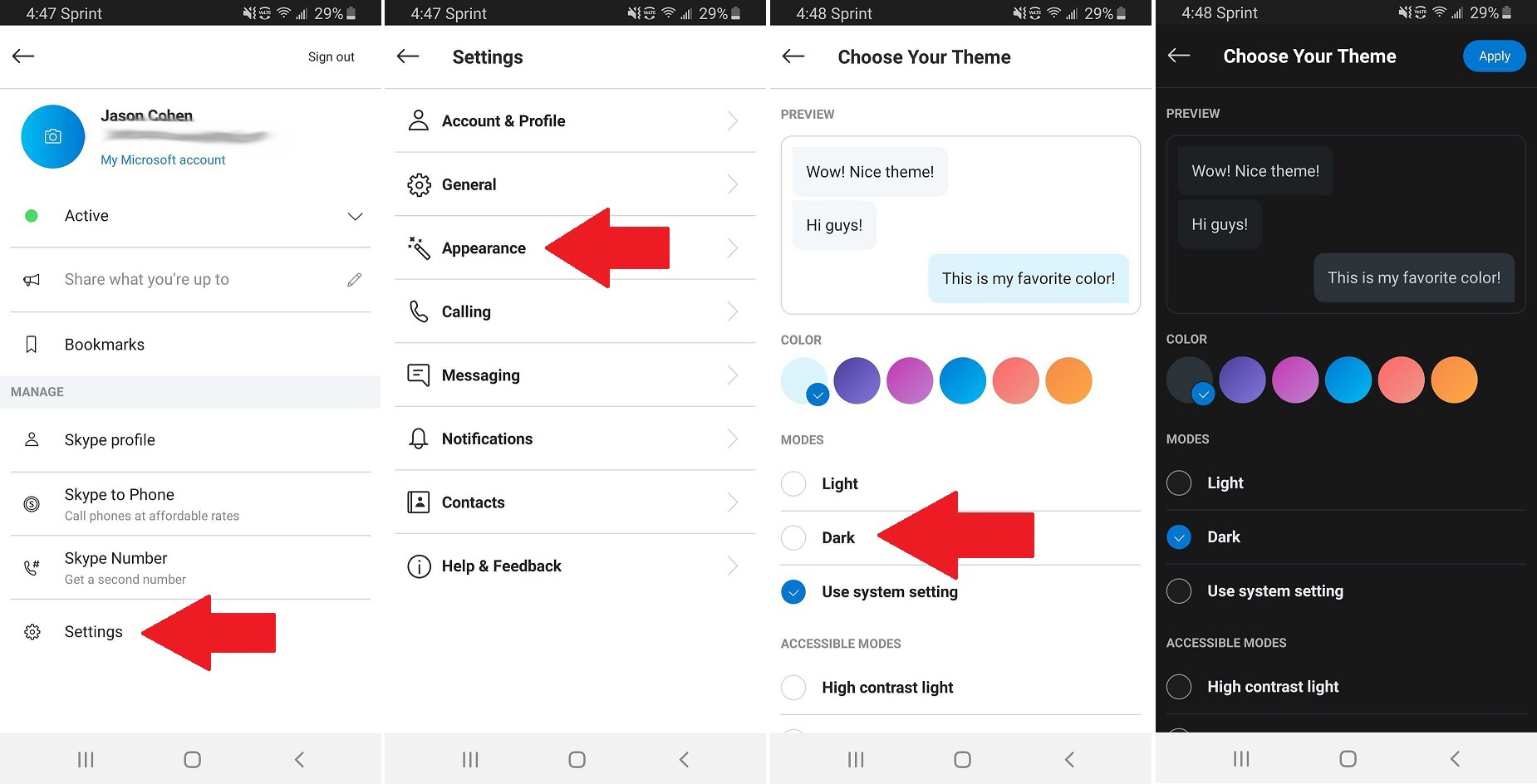
Skypeで、上部のユーザープロファイルアイコンをタップし、[設定]> [外観]> [暗い]を選択して、アプリを暗くします。 カスタムアクセントカラーを選択することもできます。
スラック
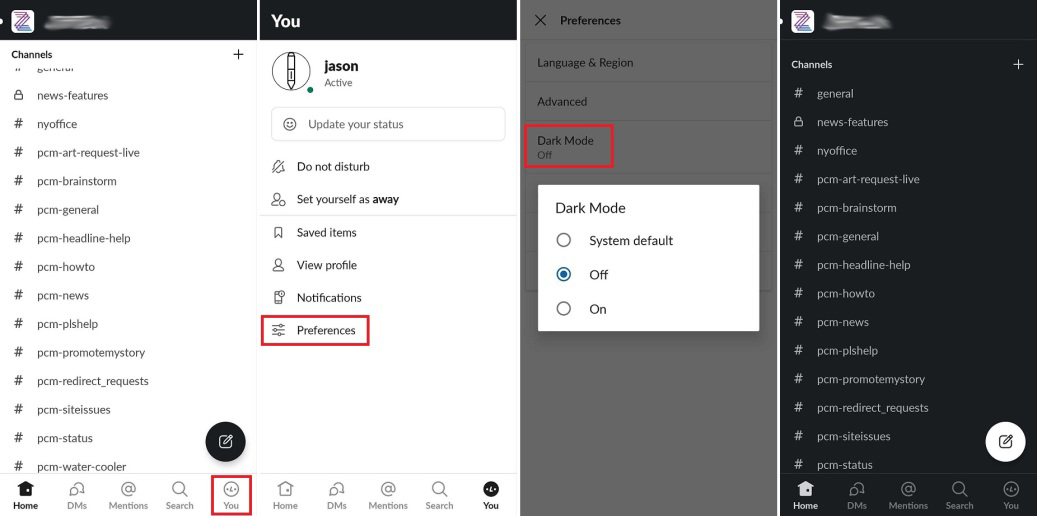
AndroidバージョンのSlackでダークモードをオンにするには、[ユーザー]> [設定]> [ダークモード]をタップしてから、オンにするか、システムのデフォルトに一致するように設定します。 iOS 13以降、これはiPhoneとiPadでシステム全体のダークモードを介してのみ実行できます。
電報
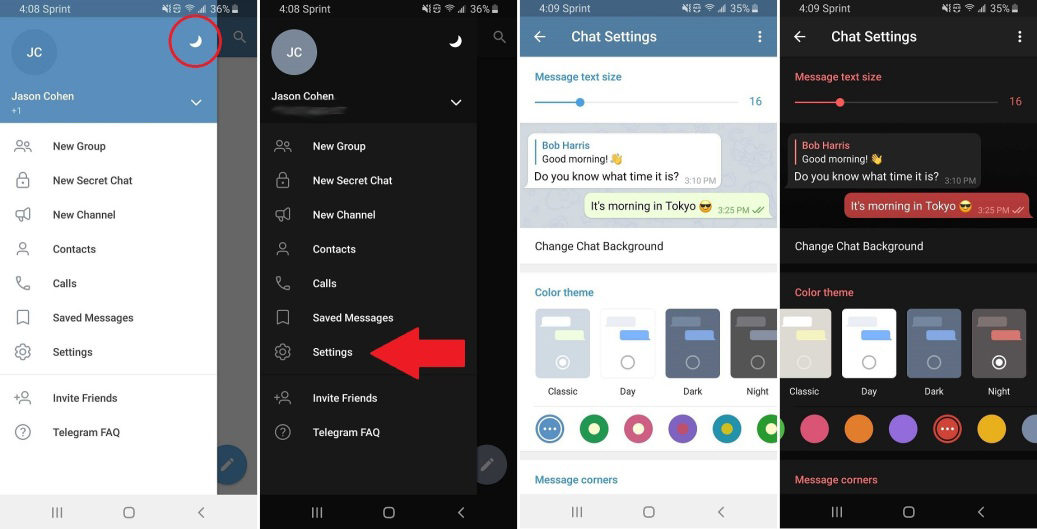
Androidでは、ハンバーガーメニューを開き、メニューの上隅にある月のアイコンをタップして、ライトモードとダークモードをすばやく切り替えます。 ダークモードをさらにカスタマイズするには、 [設定]> [チャット設定]をタップしてから、好みのカラーテーマとアクセントカラーを選択します。 iOSユーザーにはクイックトグルがありません。 [設定]> [外観]に移動して、カラーテーマとアクセントカラーを変更します。 アプリの両方のバージョンには、特定の時間にダークモードをオンにするオプションがあります。
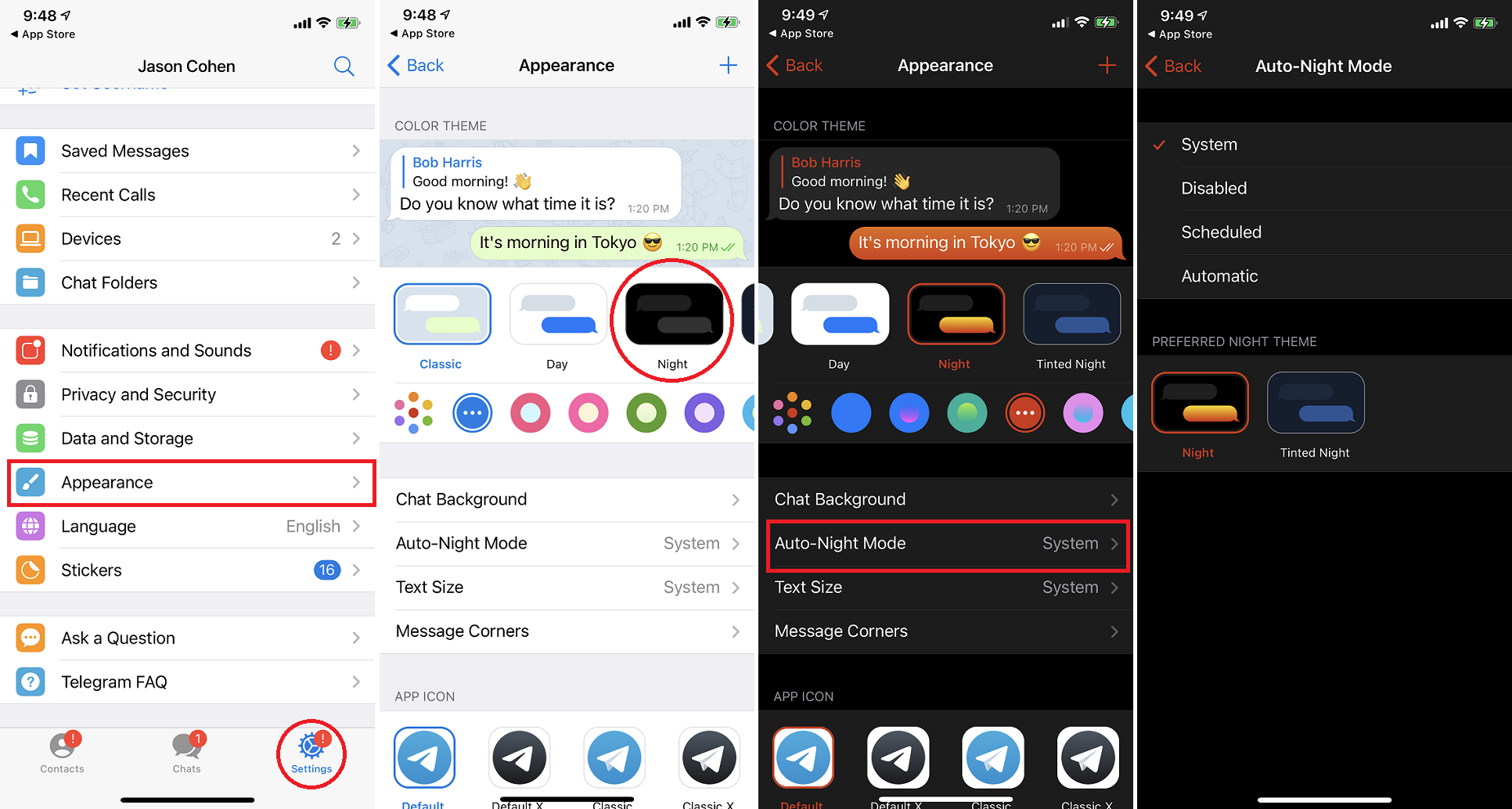
けいれん
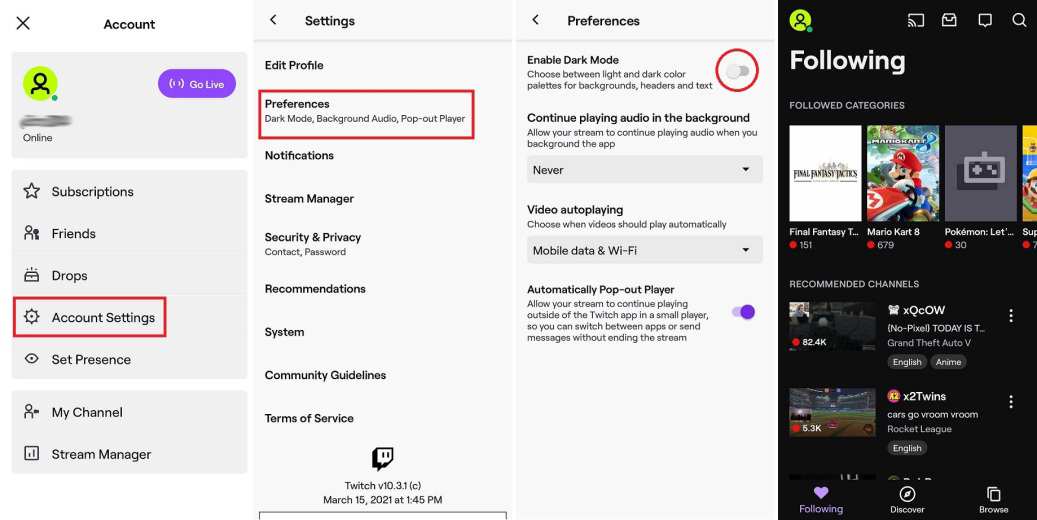
Twitchでは、iOSユーザーは歯車のアイコンを選択し、 [設定]> [設定]> [外観]を選択する必要があります。 次に、システムのデフォルトに一致するようにアプリを設定できます。 Androidユーザーは、ユーザープロファイルを開き、[アカウント設定]> [設定]を選択して、機能のオンとオフを切り替えることができます。
ツイッター
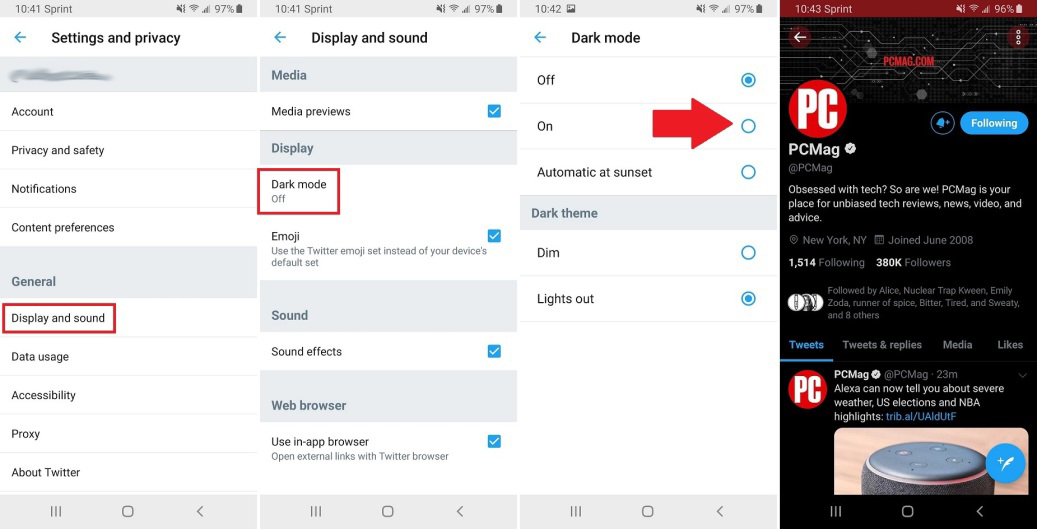
Twitterでダークモードを有効にするには、プロフィールアイコンをタップし、[設定とプライバシー]> [ディスプレイとサウンド]> [ダークモード]を選択します。 Androidでは、それをオンにするか、時刻に自動的に一致するように設定できます。 iOSアプリには、ダークモードをオンにするスイッチと、システム設定に一致するスイッチがあります。 ダークブルーの薄暗いテーマが十分に暗くない場合、LightsOutは真の黒のテーマを提供します。
Viber
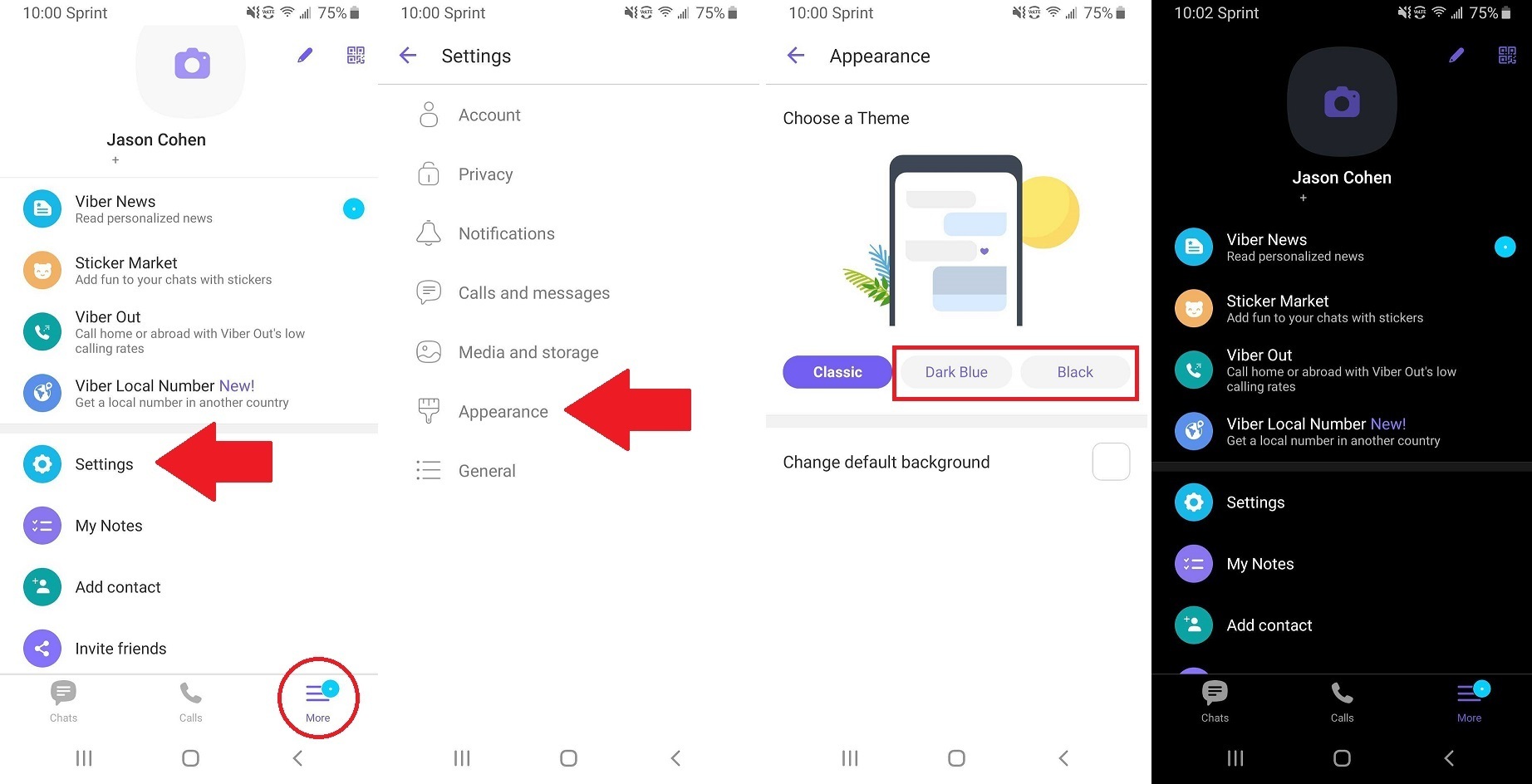
メッセージングサービスViberにはダークテーマがあり、[その他]> [設定]> [外観]をクリックしてオンにできます。 次に、ダークブルーまたはブラックのカラーテーマを選択し、デフォルトのチャットの背景を変更できます。
Waze
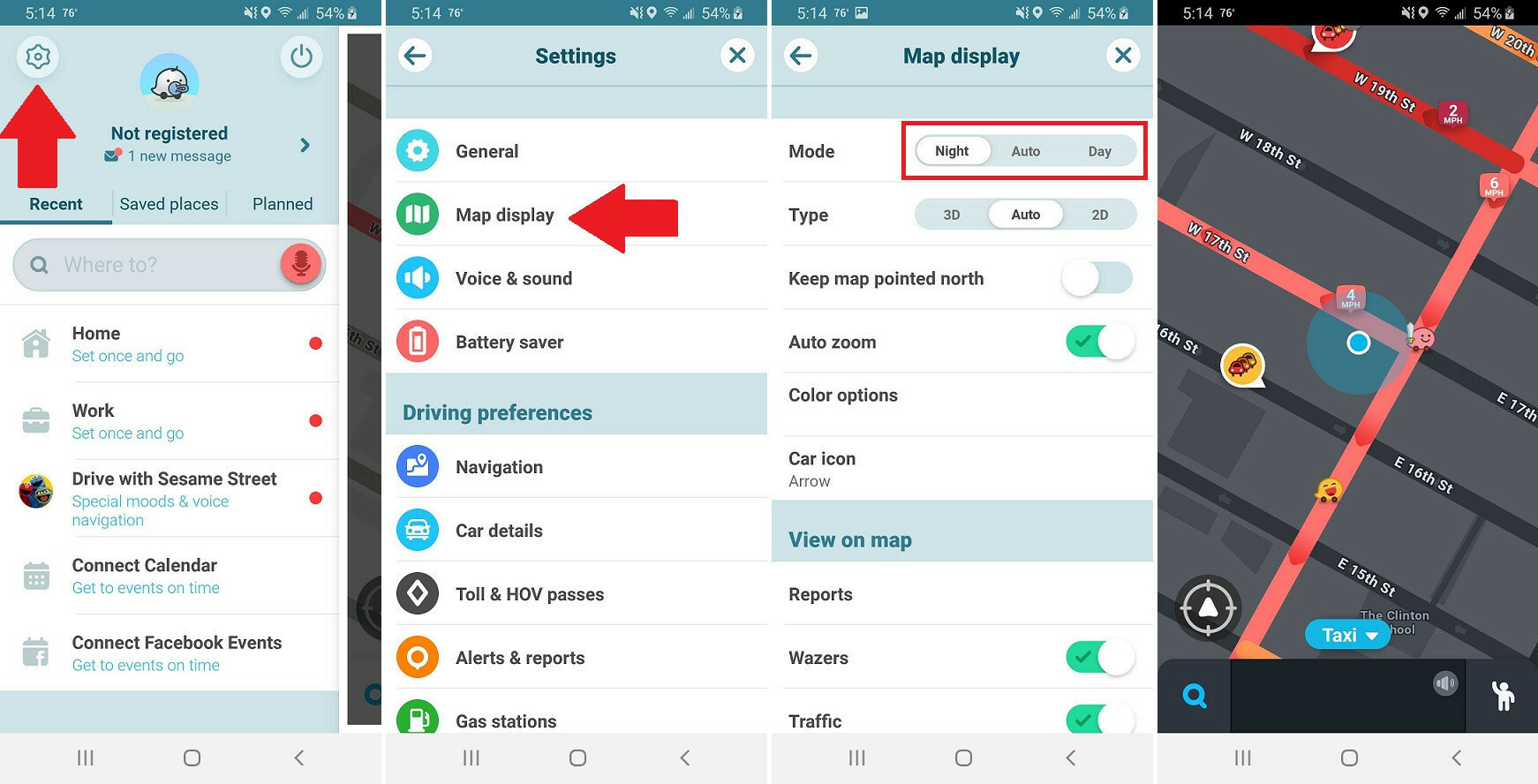
[検索]> [設定]> [マップ表示]をタップしてWazeナビゲーションマップにダークモードを適用し、配色を[夜]に変更します。 自動を使用すると、時刻に基づいてテーマが変更されます。 ただし、アプリのメニューは白のままです。
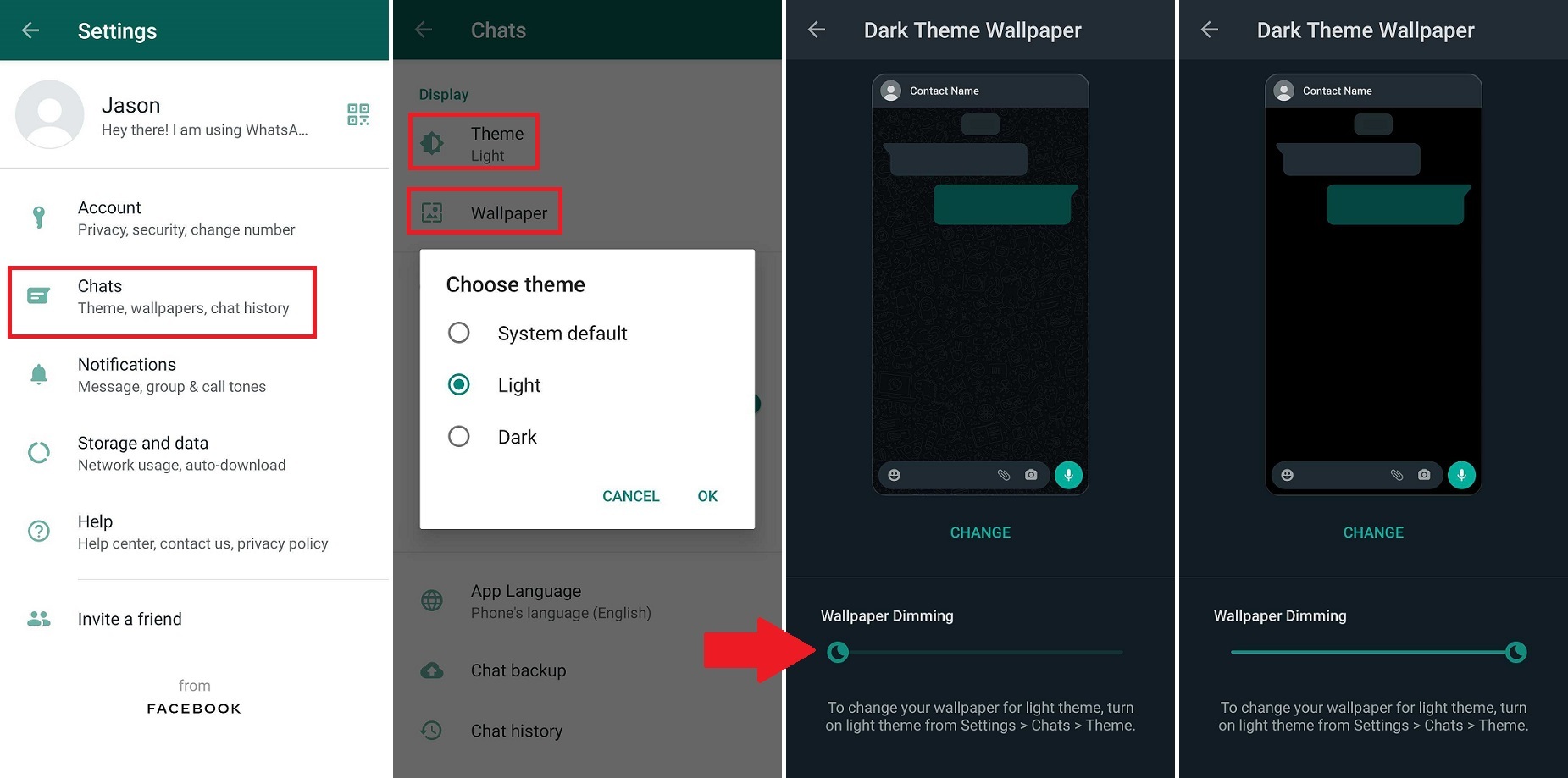
WhatsAppはダークモードをサポートしていますが、AndroidデバイスとiOSデバイスでは動作が異なります。 Androidを使用している場合は、3つのドットのアイコンをタップし、 [設定]> [チャット]> [テーマ]を選択してから、ダークモードまたはシステムのデフォルトのどちらかを決定します。 デフォルトでは、WhatsAppのテーマは真の黒よりも濃い青に近いですが、壁紙を暗くすることでチャットを暗くすることができます。 [壁紙]をタップし、[壁紙の調光]の下にあるスライダーを右に引いて、黒一色の背景を作成します。
iPhoneとiPadのユーザーは、システム全体に設定することによってのみダークモードを取得できます。 ただし、壁紙は[設定]> [チャット]> [チャットの壁紙]で追加および調整できます。
YouTube
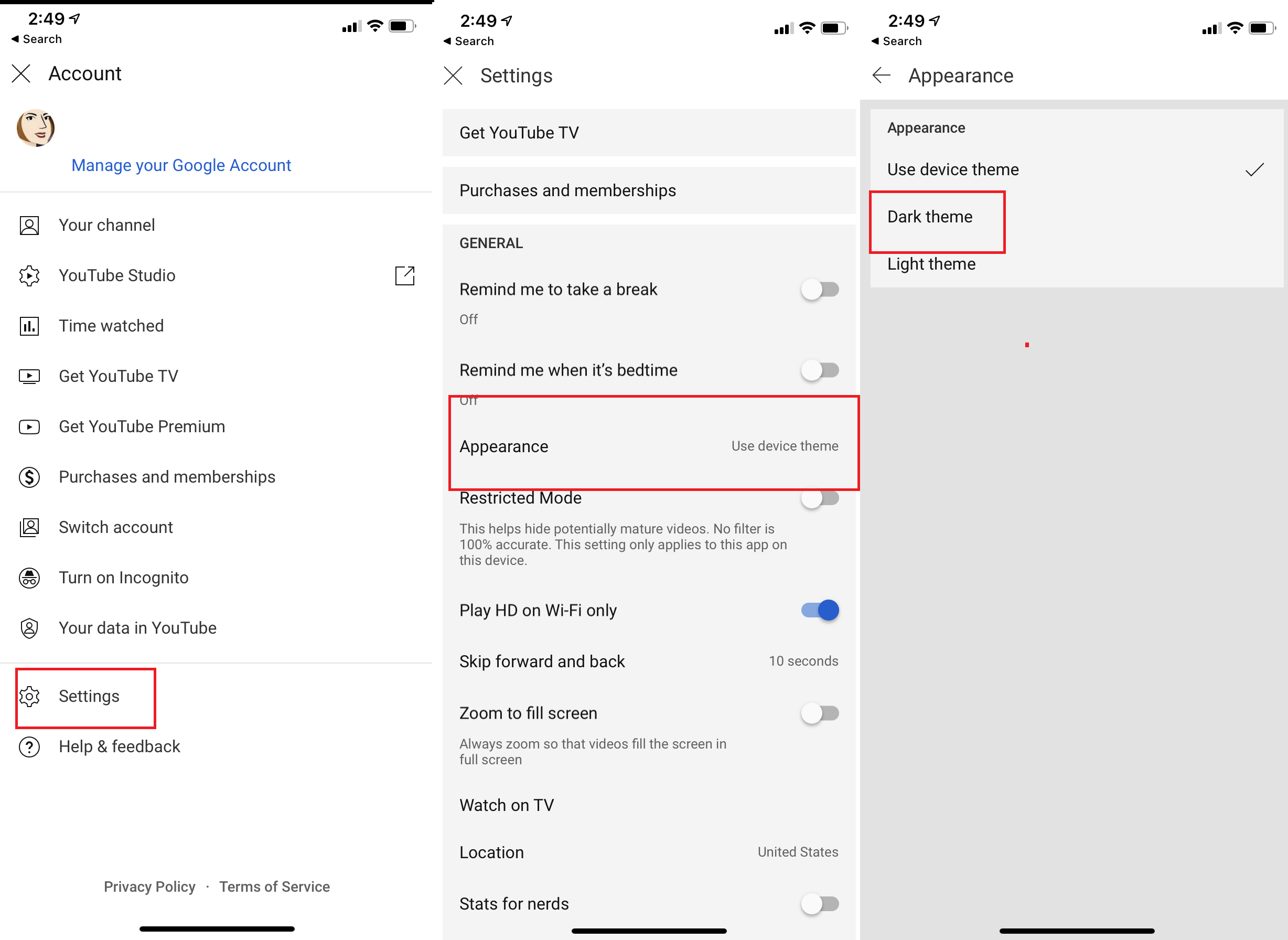
YouTubeでビデオを次々と見るときは、目を離さないでください。 Androidでは、プロフィール写真を上にタップし、[設定]> [一般]> [ダークテーマ]を選択すると、オンに切り替わります。 iPhoneまたはiPadでは、上部にあるプロフィール写真をタップしてから、[設定]> [外観]> [ダークテーマ]を選択します。
ウェブブラウザ
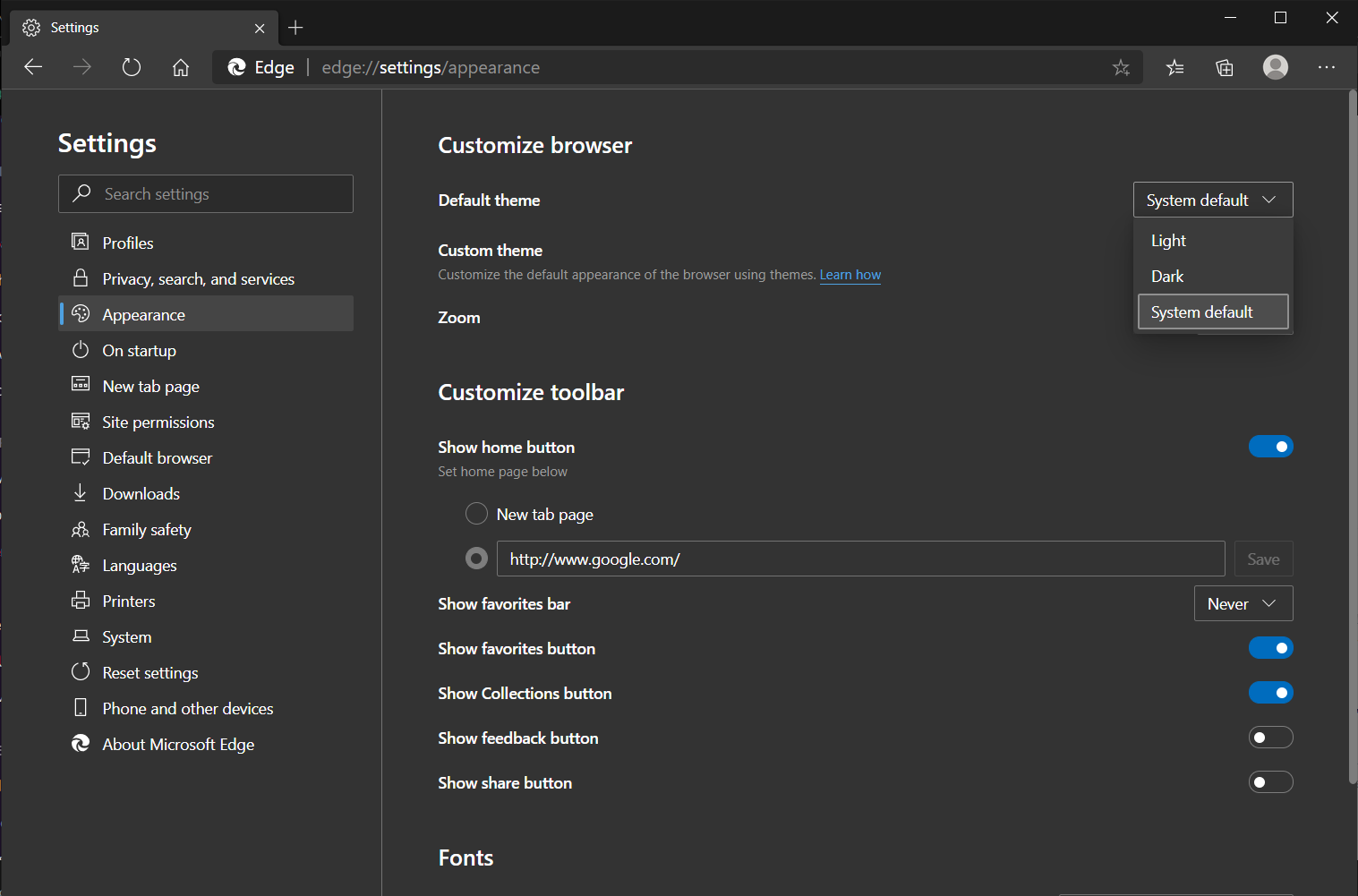
お気に入りのWebブラウザをお探しですか? Chrome、Firefox、Safari、および新しいMicrosoft Edgeはすべて、何らかの形でダークモードをサポートしています。 デスクトップとモバイルでオンにするお手伝いをします。
